Како одјавити кориснике и уређаје на услугама стримовања
Хбо Спотифи Нетфлик Стреаминг ЈуТјуб Аппле музика Хулу Јунак Приме видео Диснеи / / June 16, 2023

Објављено

Ако сте превише пута поделили лозинку за стриминг, можете да видите ко гледа и да се одјавите са свих корисника или уређаја користећи овај водич.
Дељење лозинке са вашим налозима услуге стриминга је сјајно када се сви слажу. Међутим, ако делите своју лозинку и посвађате се са неким, можда не бисте желели да је користе.
Можда ћете се развести, проћи кроз раскид или престати да будете пријатељи. Без обзира на разлог зашто не желите да делите своју претплату, можда би било добро да одјавите те кориснике.
Поред одјављивања корисника, ове опције су добре за праћење услуга када мислите да је неко провалио лозинку вашег налога и да гледа без ваше дозволе. Да бисте одјавили кориснике и уређаје са својих сервиса за стримовање, пратите доленаведене кораке.
Како се одјавити са уређаја и корисника на Нетфлик-у
Нетфлик је вероватно најпопуларнији сервис за стриминг видео записа, а дељење лозинки је уобичајено. Међутим, ако желите да опозовете приступ некоме, можете ући у подешавања и одјавити се са уређаја.
Да бисте управљали приступом свом Нетфлик налогу:
- Отворите претраживач, идите на Нетфлик веб локација, и пријавите се на свој налог.
- Изаберите свој икона профила у горњем десном углу и изаберите Рачун из менија.
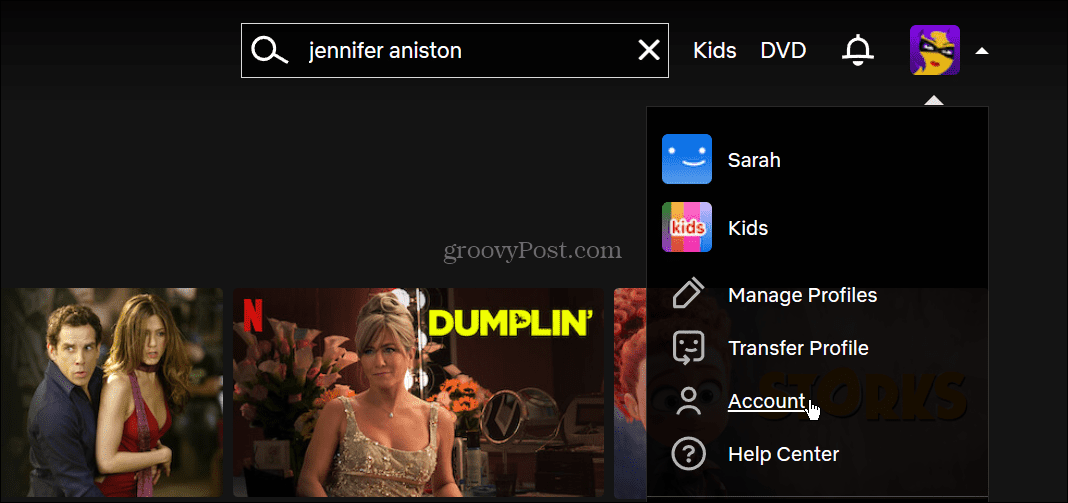
- Дођите до Безбедност и приватност одељак и кликните на Управљајте приступом и уређајима линк.
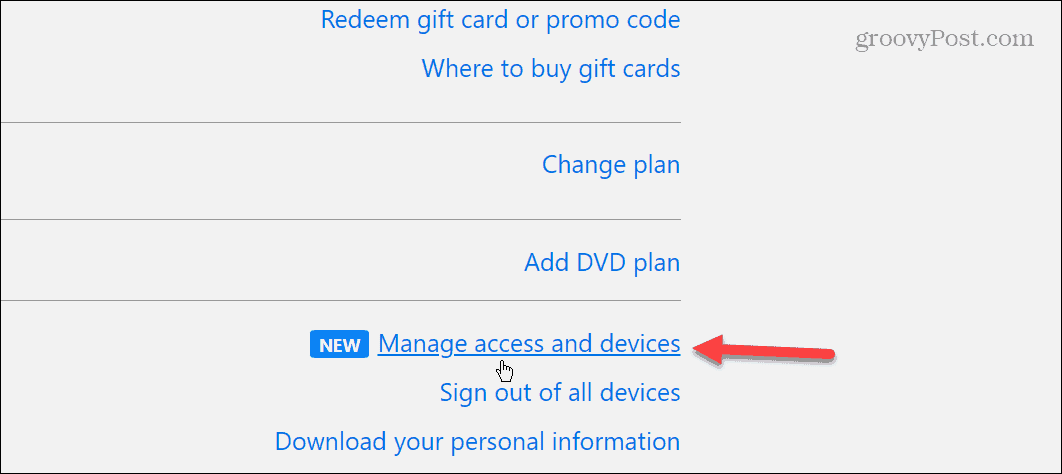
- Добићете листу свих пријављених налога и уређаја, укључујући време и датум последњег гледања.
- Кликните Одјава дугме поред уређаја на које више не желите да будете пријављени.
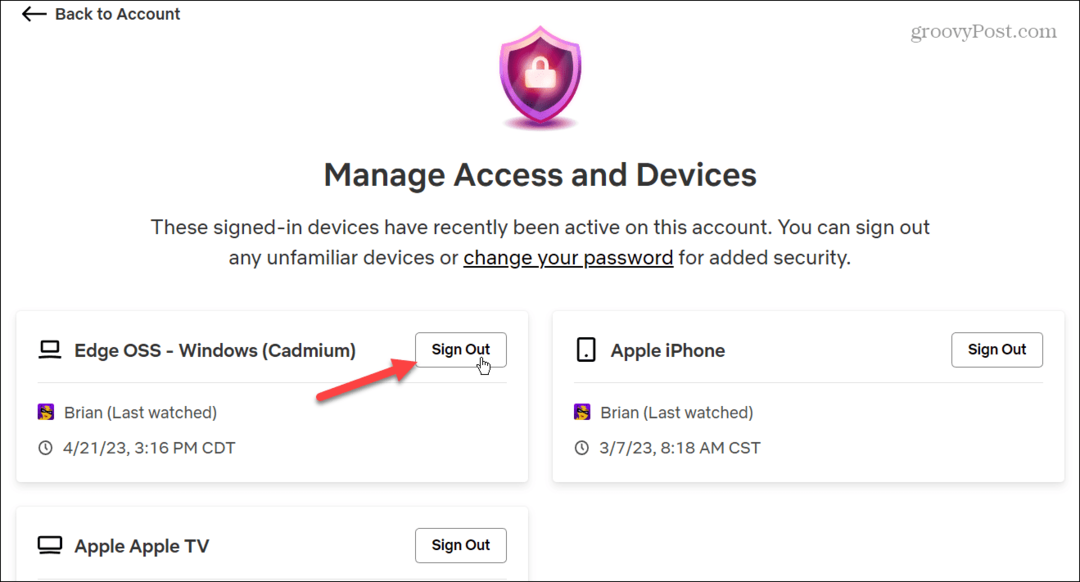
- Ако не желите да управљате појединачним уређајима, идите на Налог > Безбедност и приватност и кликните на Одјавите се са свих уређаја линк.
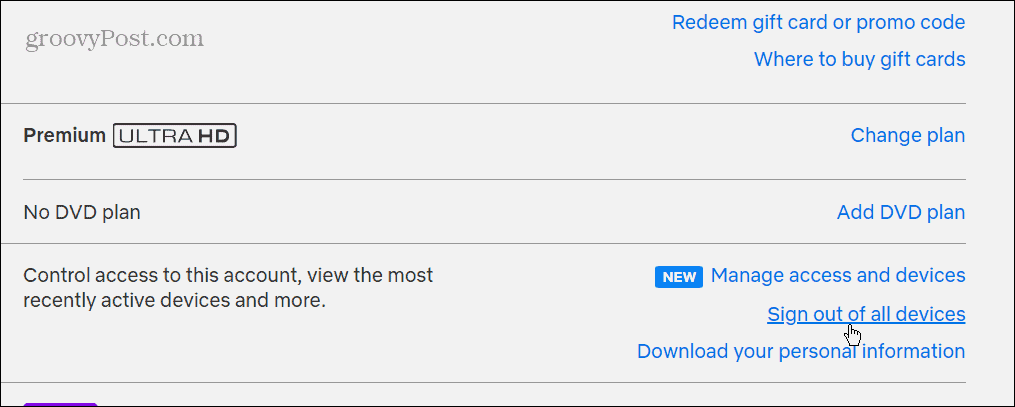
Како одјавити све на Диснеи Плус
Диснеи Плус је ваш дом за све Ратове звезда, МЦУ, Дизни, Нат Гео, Симпсонове и још много тога. То је врхунски садржај, али можда бисте желели да избаците људе који користе вашу претплату. Диснеи Плус вам не даје детаље о уређају за пријаву као што је Нетфлик, али можете да се одјавите са свакога.
Да бисте видели ко користи ваш Диснеи Плус на вебу:
- Покрените претраживач, идите на Веб страница Диснеи Плус, и пријавите се на свој налог.
- Задржите показивач миша икона налога у горњем десном углу и изаберите Рачун.
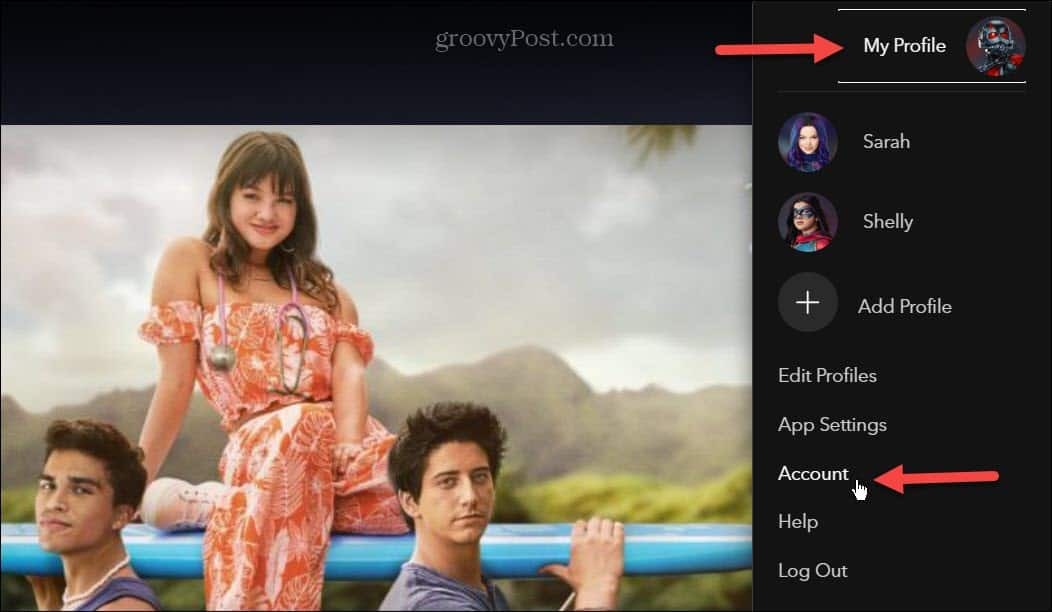
- Испод детаљи о рачуну, кликните Одјавите се са свих уређаја линк.
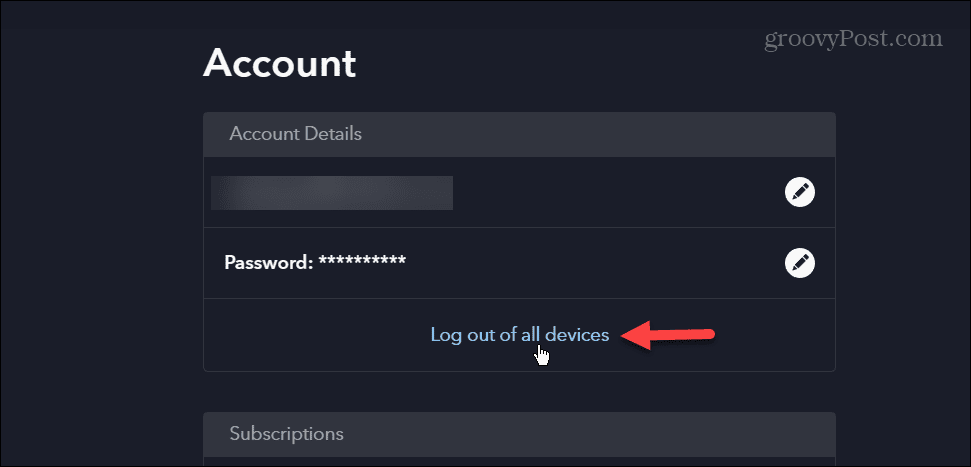
Како одјавити све на Хулу
Ако сте претплаћени на Хулу, одјављивање уређаја и одјављивање корисника може се обавити преко подешавања налога.
Да бисте одјавили кориснике и уређаје на Хулу:
- Отворите претраживач, идите на Хулу вебсите, и пријавите се на свој налог.
- Кликните на свој профил у горњем десном углу и изаберите Рачун.

- Кликните Управљајте уређајима опција.
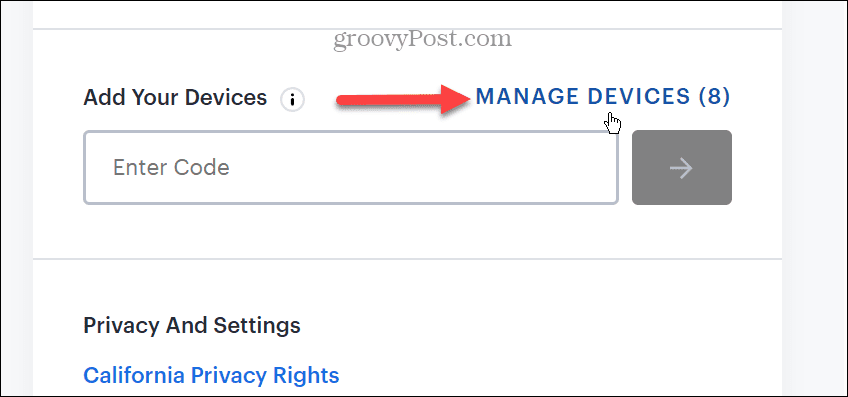
- Уређаји и датуми пријављивања су наведени под Управљајте својим уређајима— клик Уклони поред уређаја на којима желите да одјавите корисника.
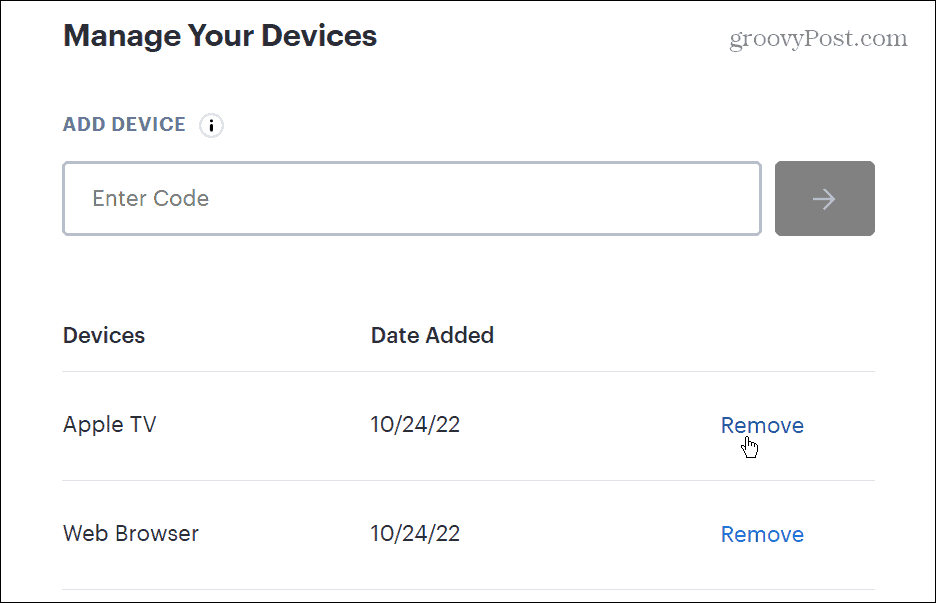
Када се уређаји одјавите, промените лозинку за налог.
Како одјавити кориснике на Приме Видео
На Приме Видео-у можете видети који су уређаји регистровани за услугу и одјавити их.
Да бисте поништили регистрацију уређаја на Приме Видео:
- Отворите претраживач и идите на Приме Видео веб сајт.
- Изаберите свој профил и изаберите Подешавања налога.
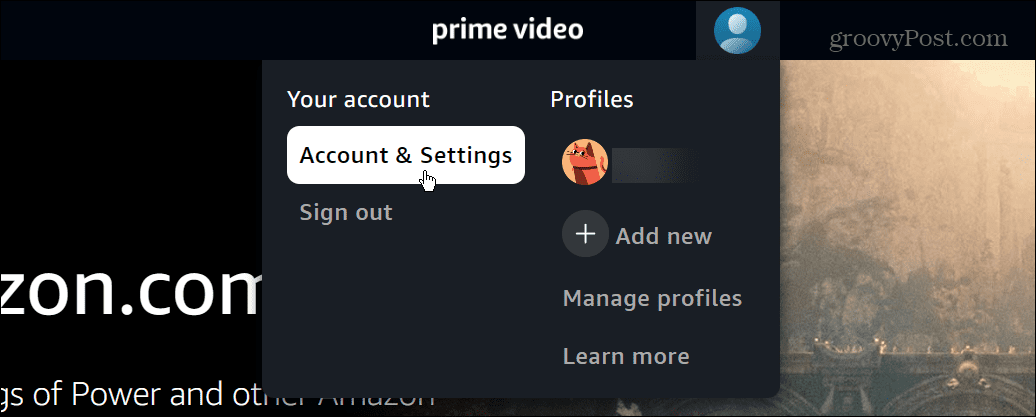
- Изаберите Ваши уређаји са горње траке.
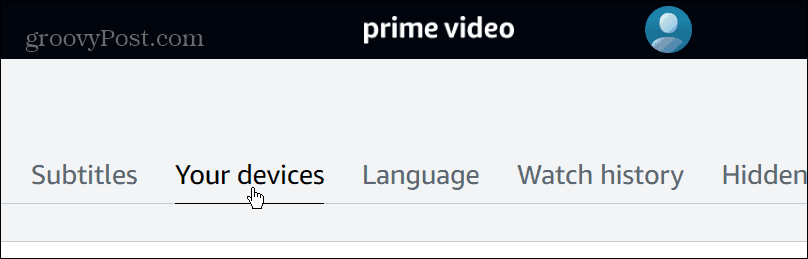
- Прегледајте наведене уређаје (и датуме када сте пријављени) и кликните на Одјавите се дугме да бисте га одјавили.
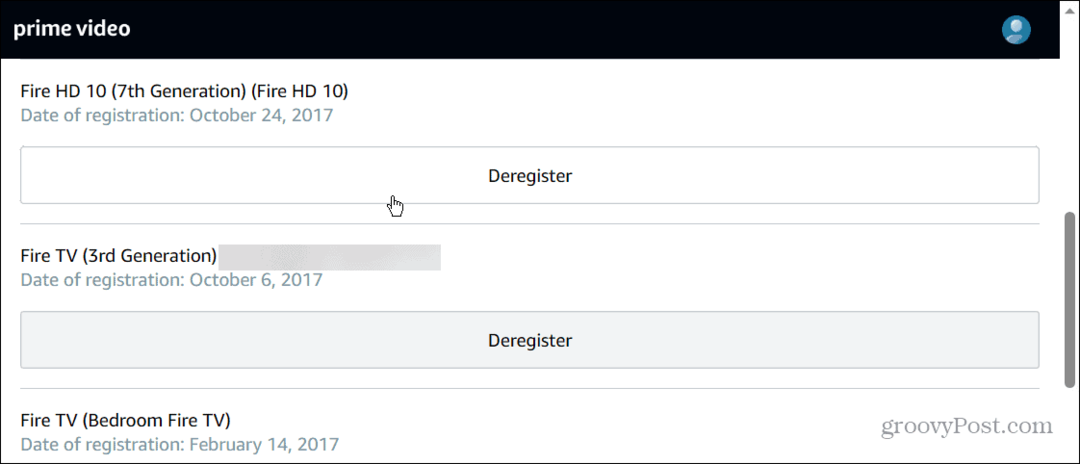
Како одјавити кориснике и уређаје на Мак
Макс, раније ХБО Мак, омогућава вам да видите недавно пријављене уређаје и да их одјавите.
Да бисте се одјавили са уређаја на Мак-у:
- Покрените претраживач, идите на ХБО Мак веб локацију и пријавите се.
- Кликните на своју икона профила и изаберите Подешавања из менија.

- Померите страницу надоле до Уређаји одељак и кликните Управљајте уређајима.
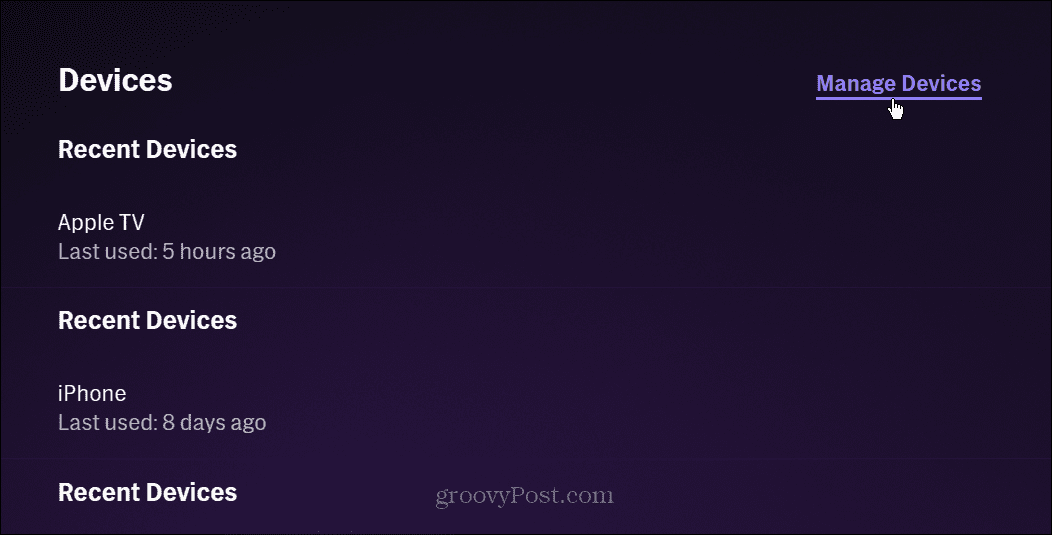
- Видећете листу недавних уређаја на којима је ваш налог пријављен.
- Кликните Икс поред уређаја са којих желите да се корисник одјави или изаберите Одјавите све уређаје дугме на врху.
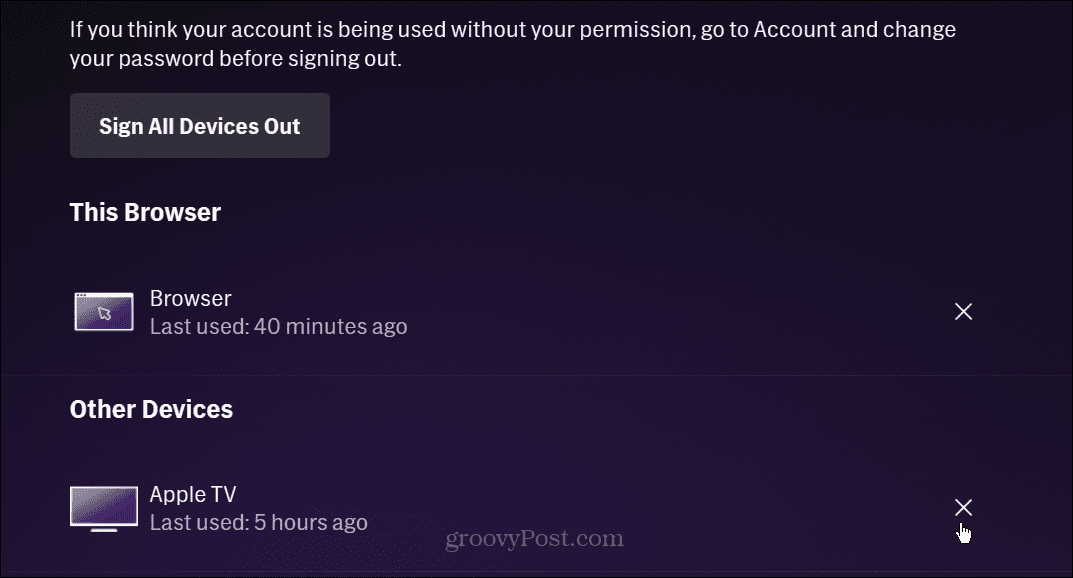
Како одјавити све кориснике на Спотифи-у
Прегледање уређаја и пријављивање корисника нису само за стреаминг видео услуге – ако сте у неком тренутку поделили своју лозинку са Спотифи-ом, можете видети недавне уређаје и одјавити све.
Осигуравање да су сви уређаји одјављени захтева додатни корак, али то је једноставно учинити.
Да бисте се одјавили са Спотифи-а:
- Отворите веб прегледач, идите на Веб локација Спотифи, и пријавите се на свој налог.
- Кликните на име налога у горњем десном углу и изаберите Рачун.

- На Преглед налога страницу, померите се надоле и изаберите Одјавите се свуда дугме. Ова радња ће вас одјавити са мобилних уређаја, веба и десктопа. Али морате да користите кораке 4 и 5 да бисте се одјавили са других уређаја као што су конзоле и паметни звучници.
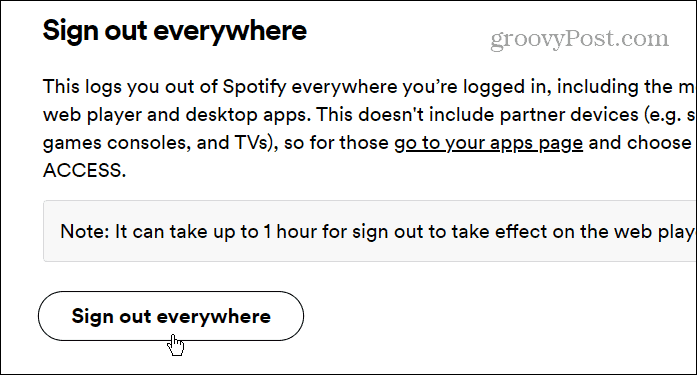
- Да бисте се одјавили са паметних телевизора, Дисцорд, Алека и друге уређаје, кликните Аппс у левом углу.
- Кликните Уклони приступ дугме поред апликација и уређаја са којих желите да прекинете везу са својим налогом.
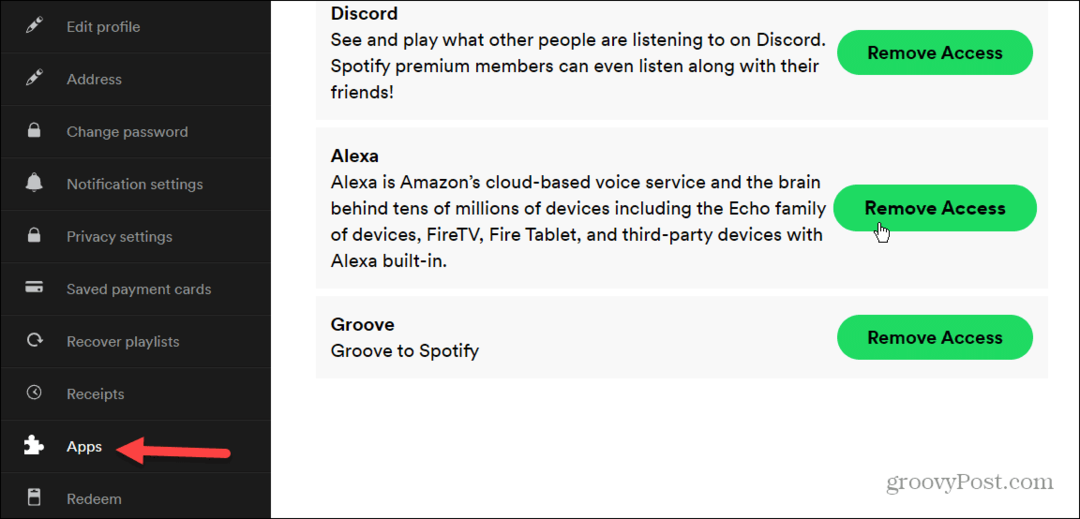
Како се одјавити са уређаја на Аппле ТВ Плус и Аппле Мусиц
Од Аппле Мусиц и Аппле ТВ Плус су повезани са вашим Аппле ИД, одјављивање корисника и уређаја са обе услуге је брзо.
Да бисте уклонили уређаје на Аппле-у:
- Отворите прегледач и пријавите се на свој Аппле ИД страница.
- Кликните Уређаји из леве колоне.

- Изаберите уређај са којег желите да се одјавите и изаберите Уклони са налога дугме.
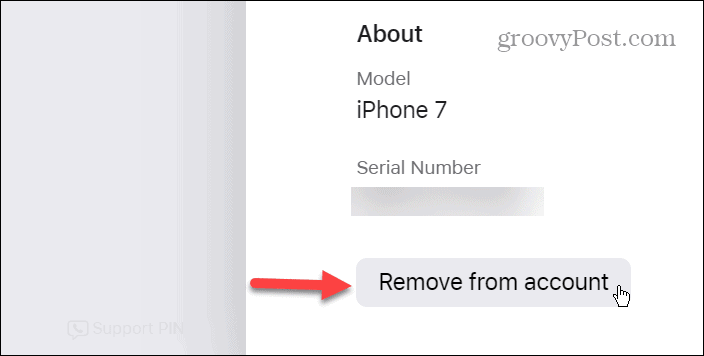
- Кликните Уклони дугме када се појави порука за верификацију.
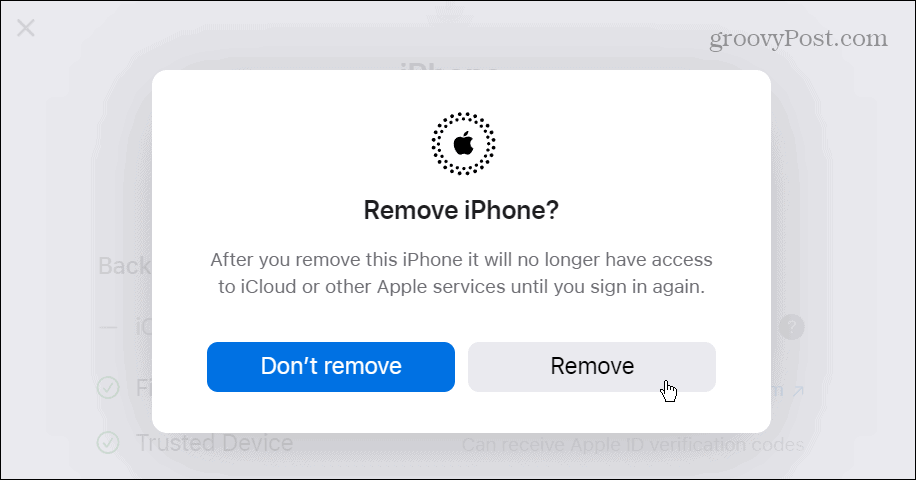
Како одјавити кориснике и уређаје на ИоуТубе-у
Као и Аппле, можете да користите свој Гоогле налог за одјаву ЈуТјуб, ИоуТубе ТВ, и ИоуТубе Мусиц све у једном налету. Такође је важно напоменути да ће ово такође одјавити корисника са свих Гоогле услуга као што су Мапс и Доцс.
Да бисте се одјавили са корисника и уређаја на ИоуТубе-у:
- Пријавите се у свој Страница Гоогле налога.
- Кликните Безбедност картицу у левој колони, скролујте до Ваши уређаји одељак и кликните на Управљајте свим уређајима линк.
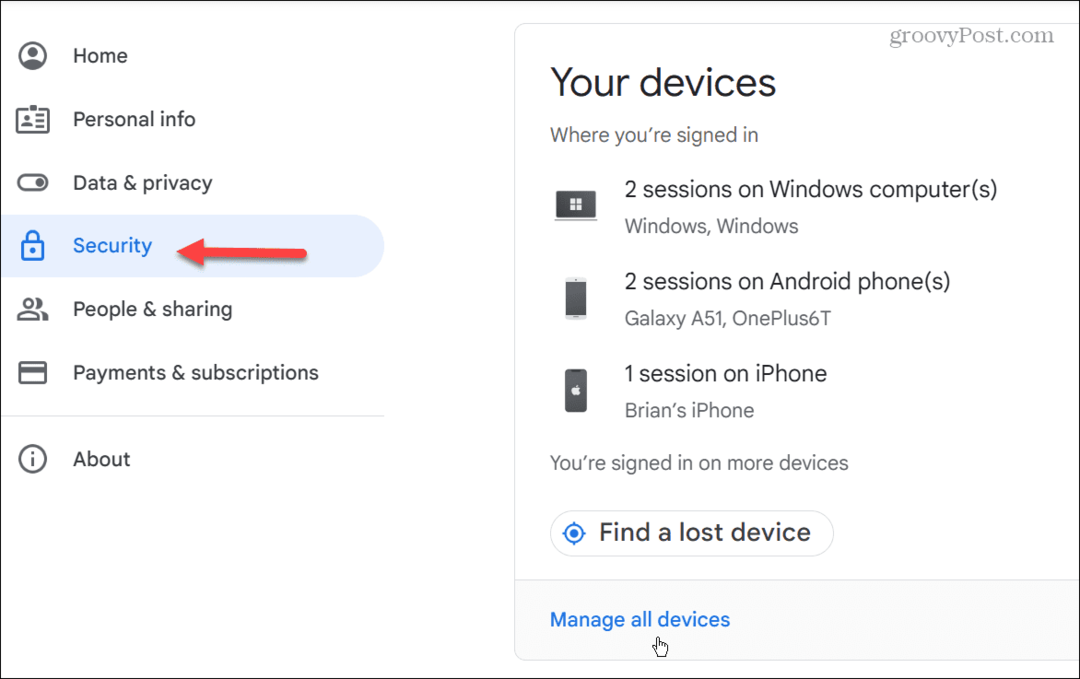
- Добићете листу уређаја, укључујући локацију са које су пријављени.
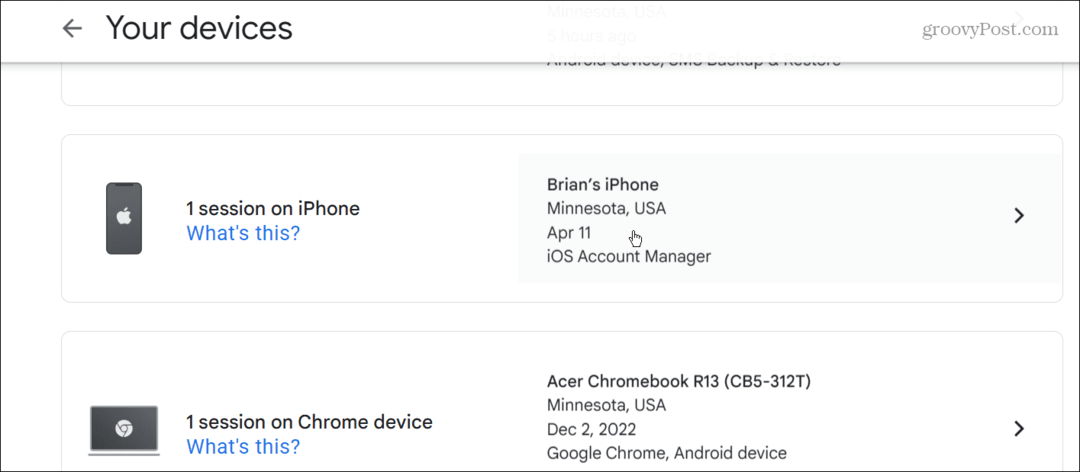
- Изаберите уређај са којег желите да се одјавите и кликните на Одјава дугме.
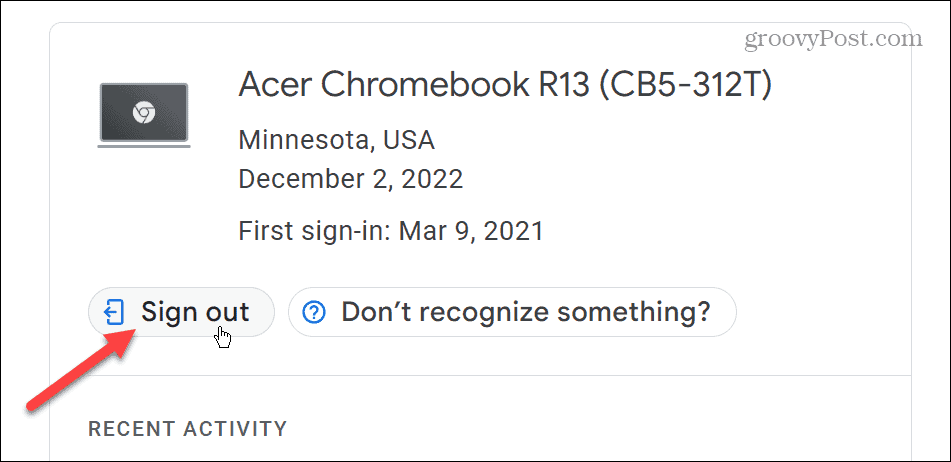
Одјављивање корисника и уређаја на услугама стримовања
Услуге стримовања постају све скупље ових дана. И док дељење лозинке помаже другој особи да ужива у садржају, можда ћете се касније предомислити из различитих разлога. Срећом, примарне услуге олакшавају да се види ко се пријављује и уклања њихов приступ.
За више о томе како да максимално искористите стримовање, погледајте како ресетујте Нетфлик препоруке да пронађе нови садржај. Или сазнајте више о одржавању забаве за гледање на даљину стриминг Нетфлик-а на Дисцорд-у.
Ако се претплатите на Диснеи Плус, можете преузимање видео записа на свој уређај да бисте их гледали док сте ван мреже или на путовању. А ако вам је потребан ваш Диснеи садржај док сте у покрету, али морате да надгледате употребу података, научите то сачувајте податке док гледате Диснеи Плус.

